Excel中利用复合饼图显示数据的方法
1、启动Excel 2013并打开工作表,在工作表中选择数据。在“插入”选项卡的“图表”组中单击“饼图”按钮,然后在打开的下拉列表中选择相应的选项创建复合饼图,如图1所示。

图1 选择创建复合饼图
2、此时将在工作表中创建复合饼图,选择饼图后在“图表工具—设计”选项卡的“图表布局”组中单击“快速布局”按钮,在打开的下拉列表中选择“布局4”选项,该布局即被应用到饼图中,如图2所示。
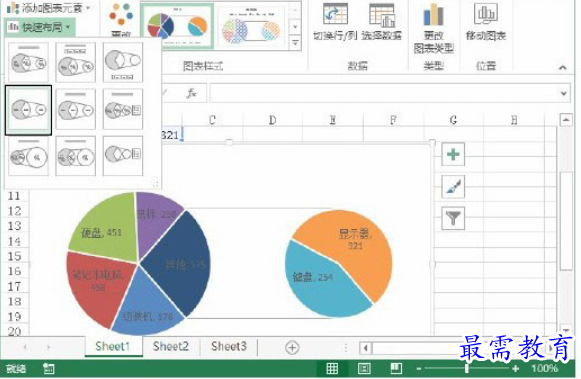
图2 应用布局到饼图
3、此时可以看到,Excel将数据区域中最后两项数据默认放置到了第二绘图区中。右击饼图,选择快捷菜单中的“设置数据系列格式”命令打开的“设置数据系列格式”窗格,在“第二绘图区中的值”微调框中输入数值“4”,如图3所示。
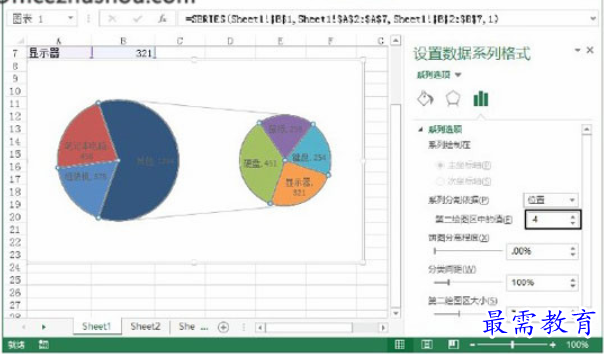
图3 将“第二绘图区中的值”设置为4
4、此时可以看到第二绘图区中显示了4个数据,关闭“设置数据系列格式”窗格后将插入点光标放置到第一绘图区“其他”文本框中,将默认的文字“其他”改为需要的文字“配件”,同时标签文字的颜色更改为黑色。至此,本实例的复合饼图制作完成,图表效果如图4所示。
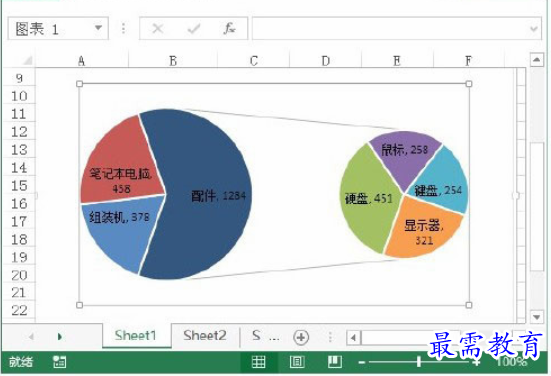
图4 获得需要的复合饼图
继续查找其他问题的答案?
-
Excel 2019如何使用复制、粘贴命令插入Word数据?(视频讲解)
2021-01-257次播放
-
2021-01-2227次播放
-
2021-01-2210次播放
-
2021-01-2212次播放
-
2021-01-226次播放
-
2021-01-223次播放
-
2021-01-222次播放
-
Excel 2019如何利用开始选项卡进入筛选模式?(视频讲解)
2021-01-223次播放
-
2021-01-223次播放
-
2021-01-222次播放
 办公软件操作精英——周黎明
办公软件操作精英——周黎明
 湘公网安备:43011102000856号
湘公网安备:43011102000856号 

点击加载更多评论>>